Je Surface voorbereiden voor onderhoud
Als u problemen ondervindt met uw Microsoft Surface -apparaat, kunt u hier online service voor aanvragen. U moet echter bepaalde zaken onder controle houden voordat u de laatste oproep aanneemt. Volg de onderstaande instructies om je Surface voor te bereiden op onderhoud.

Je Surface(Surface) voorbereiden voor onderhoud
Voordat je je Surface opstuurt voor een service, moet je ervoor zorgen dat:
- Registreer je Surface-apparaat
- Accessoires verwijderen
- Sla uw gegevens op in de cloud ( OneDrive )
- Maak een back-up van uw bestanden op een USB -station via Bestandsgeschiedenis(File History)
- Maak een handmatige back-up voor Outlook-gegevensbestanden(Outlook Data Files) .
Hier is hoe het te doen!
1] Registreer je Surface-apparaat
Bezoek hier Microsoft.com en registreer je Surface -apparaat met je Microsoft - account.
Gerelateerd lezen(Related read) : Voorzorgsmaatregelen die u moet nemen voordat u uw pc of laptop opstuurt voor reparatie(Precautions to take before sending your PC or Laptop for repair) .
2] Accessoires verwijderen
Verwijder de volgende accessoires, tenzij Surface-ondersteuning(Surface Support) je specifiek heeft geïnformeerd om ze met je Surface mee te sturen. Waaronder,
- Surface Typing Cover (Touch Cover of Type Cover )
- Toetsenbord
- Flash Drive/Geheugenkaart
- Muis
- Stroomvoorziening
- Surface-dock
- Koptelefoon, audioadapter en andere audiokabels.
3] Sla uw gegevens op in OneDrive
Voordat je je Surface voor de service verzendt, kun je ervoor kiezen om je bestanden en mappen naar OneDrive te kopiëren door je aan te melden met je Microsoft - account. Al uw persoonlijke instellingen en voorkeuren worden opgeslagen in OneDrive en worden weer gesynchroniseerd met uw apparaat zodra het weer uit dienst is en u ervoor kiest om u aan te melden met hetzelfde Microsoft - account.
Open hiervoor Verkenner en ga naar de bestanden/mappen die je naar (File Explorer)OneDrive wilt verplaatsen .

Klik met de rechtermuisknop op uw selecties en selecteer ' Kopiëren(Copy) '. Klik vervolgens met de rechtermuisknop op uw OneDrive-map en selecteer ' Plakken(Paste) '.
U kunt de geselecteerde bestanden ook naar de OneDrive- map slepen om ze te verplaatsen.
U kunt hetzelfde ook doen vanaf OneDrive.com . Ga hiervoor naar OneDrive.com en meld je aan met het account waarmee je je aanmeldt bij je Surface .

Zoek en selecteer de optie ' Uploaden(Upload) '.
Blader vervolgens naar uw bestand en selecteer ' Open '.
4] Maak een back(Backup) -up van uw bestanden naar een USB -station via Bestandsgeschiedenis(File History)
Bestandsgeschiedenis(File History) is ingebouwd in het Windows 10-systeem. Als zodanig komt het over als een eenvoudige oplossing om aan de slag te gaan met het maken van back-ups van uw persoonlijke bestanden. U kunt deze functie gebruiken om een back-up te maken naar een externe schijf of netwerklocatie. Voor deze,
Selecteer Start -knop?, kies ' Instellingen(Settings) ' en ga naar het gedeelte ' Update & Beveiliging(Update & Security) '.
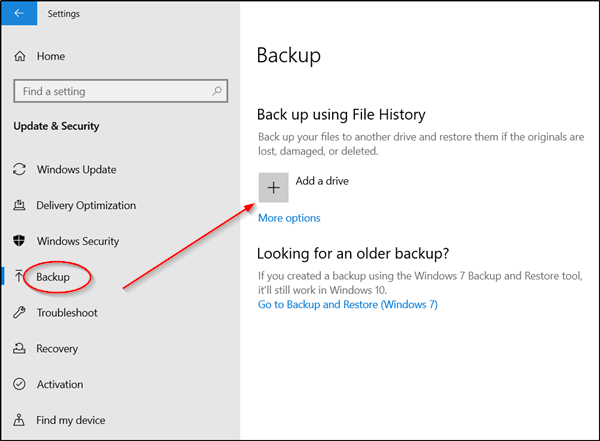
Selecteer daar 'Back-up' > '+' ( Een schijf toevoegen(Add) ) en kies een externe schijf of netwerklocatie voor uw back-ups.
5] Maak(Create) een handmatige back-up voor Outlook(Outlook Data) - gegevensbestanden
Als u de Outlook -app gebruikt om verbinding te maken met uw e-mailaccount, is de kans groot dat u Outlook-gegevensbestanden(Outlook Data Files) ( .pst- en .ost- bestanden) gebruikt. Het is goed voor u om handmatig een back-up van deze bestanden te maken.
Open Outlook, selecteer het tabblad ' Bestand'(File’) om naar ' Accountinstellingen(Account Settings) ' te gaan.
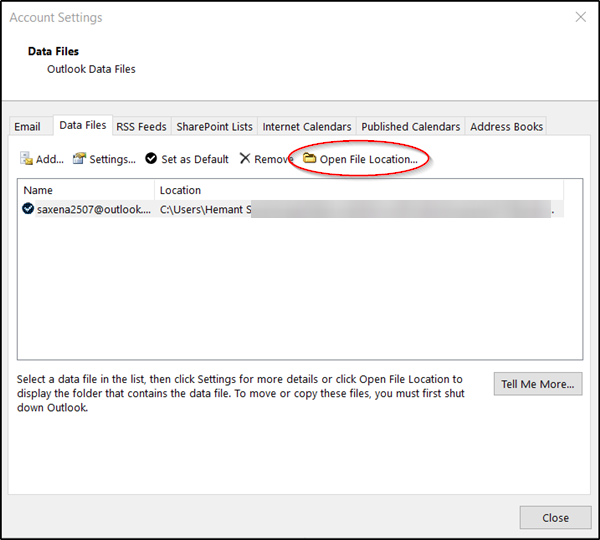
Daar schakelt u onder ' Accountinstellingen(Account Settings) ' naar het tabblad ' Gegevensbestanden(Data Files) ' en zoekt u naar een item waarvan de locatie een bestand heeft dat eindigt op de extensie .PST.
Selecteer 'Bestandslocatie openen' wanneer dit wordt weergegeven.
Kopieer in Verkenner de (File Explorer)Outlook-gegevensbestanden(Outlook Data Files) naar een andere opslaglocatie, zoals een USB -flashstation.
Houd(Please) er rekening mee dat de gegevens op je Surface worden gewist als onderdeel van het serviceproces. Het is dus essentieel dat je maatregelen neemt om een back-up van je gegevens te maken als je besluit je Surface op te sturen voor onderhoud.
Volgende lezen(Read next) : Wat u moet doen nadat u uw Surface-apparaat na service hebt ontvangen(Things to do after you receive your Surface device after Service) .
Related posts
Surface Pro 7 versus Surface Pro 6: wat is beter voor uw behoeften?
Surface-apparaat vindt beschikbaar draadloos netwerk maar maakt geen verbinding
Een simkaart plaatsen en een gegevensverbinding instellen op het Surface-apparaat
Surface Pro 6 nieuwe functies, kosten, specificaties, beschikbaarheid
Surface gaat niet aan of problemen met het opladen van de batterij
Surface Pro 6 versus Surface Laptop 2: wat is beter?
Probleem met Surface Book Battery Drain oplossen tijdens gamen, slapen, VR
Surface Laptop 3 versus Surface Laptop 2: wat is beter?
Microsoft Surface Brightness-toetsen werken niet
Surface Slim Pen instellen en gebruiken
Surface Dial instellen en gebruiken
De afstand tussen de taakbalkpictogrammen is te groot op het Windows 11/10- of Surface Pro-apparaat
Microsoft Surface-scherm draait niet
Hoe pen- en aanraakacties op Microsoft Surface uit te schakelen
Problemen en problemen met Surface Book Dock oplossen
Surface Go-problemen oplossen met USB Recovery Disk
Inhoud weergeven die is gekoppeld aan een uitnodiging voor een vergadering in Surface Hub
Surface Pen kan niet schrijven, apps openen of verbinding maken met Bluetooth
Surface Pro X Review - De mooiste Surface Pro tot nu toe!
Download de nieuwste firmware en driverdownload voor alle Surface-apparaten
